
Word文档删除线如何添加?在Windows系统中编辑内容时,删除线常被用于表示文本的移除。许多用户在处理文档时需要利用这一功能。下面小编就来将Word文档删除线添加教程分享给大家,一起来往下看看吧!
1、在Word文档编辑时,点击空白处,在上方字体设置中,点击右下角的【更多】,如下图所示;
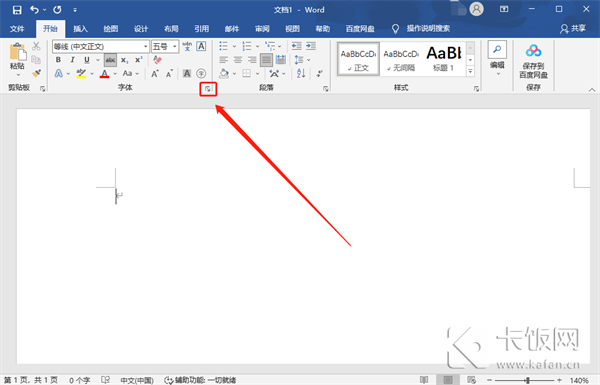
2、然后打开字体设置之后,在“效果”的下方勾选【删除线】,通过预览查看效果,点击【确定】;
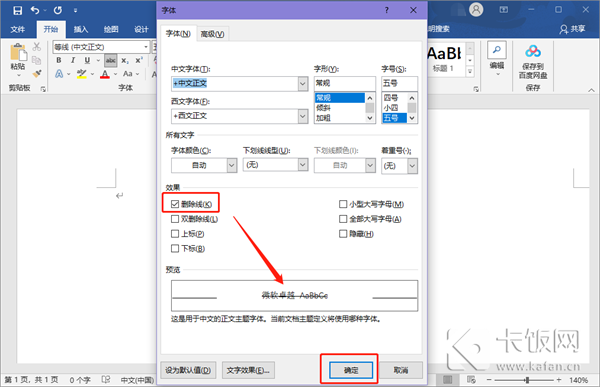
3、在空白处编辑内容,所有出现的文字都会加上删除线,如果新编辑的内容不想要删除线,按照上方步骤取消删除线即可;
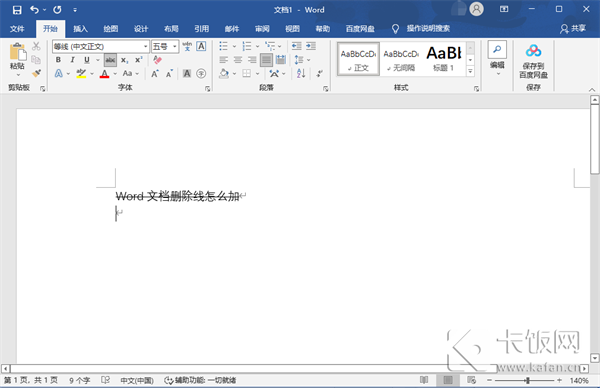
4、如果是需要指定内容需要出现删除线,选中文字后点击字体设置的【更多】-【删除线】-【确定】即可;
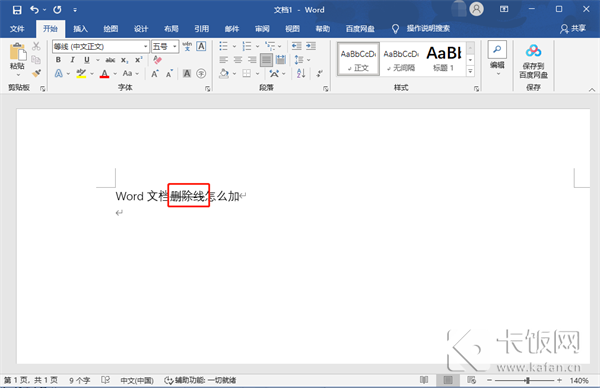
以上就是Word文档删除线添加教程的全部内容了,若您还想探索更多实用且有趣的教程,不妨前往J8APP,这里汇聚了海量教程资源,定能满足您的学习需求,让您的数字生活更加丰富多彩!

58Mb
点击查看
73.45MB
点击查看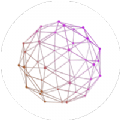
32Mb
点击查看
23.58MB
点击查看
52Mb
点击查看
32Mb
点击查看